

By ネイサンE.マルパス, Last updated: September 18, 2023
膨大なデジタル データの中で、忘却の淵から復元されたファイルがその後どうなるのか考えたことはありますか? 復元されたファイルはどこに行くのか? 彼らはどのようにしてデジタルの辺境の領域から私たちのデジタルエコシステムへの再統合に移行するのでしょうか?
この記事では、復元されたファイルの興味深い過程について詳しく説明します。 これらのファイルが救出された後にどこにあるのかを調査し、ファイルの回復を促進するメカニズムを明らかにします。 さらに、これらの復元されたファイルを見つけて取得するプロセスをガイドし、データ回復の複雑な経路をナビゲートするための知識を提供します。
したがって、復元されたファイルがどこに行くかだけでなく、それらをデジタル上の存在とシームレスに再結合する方法についても理解する旅に乗り出すとき、シートベルトを締めてください。
パート #1: 復元されたファイルは Windows コンピューター上でどこに保存されますか?パート #2: 復元されたファイルは macOS システム上でどこに保存されますか?パート#3: FoneDogデータ回復ツールを使用してWindowsおよびmacOSシステムでファイルを復元する方法結論
デジタル復元の世界に関して言えば、Windows コンピュータは紛失または削除されたファイルを回復するためのさまざまなオプションを提供します。 重要なプレゼンテーションを誤って削除したり、かけがえのない家族の写真を紛失したり、さらに悪いことに遭遇した場合でも、 Windows はアップデート後にすべてを削除します。 Windows は、これらのファイルを損失の危機から回復するためのツールと方法を提供します。
しかし、これらのファイルが復元されると、正確にはどこに行くのでしょうか? 復元されたファイルが Windows コンピューター上のどこに保存されるかを調べてみましょう。
Windows の領域では、ごみ箱は削除されたファイルのセーフティ ネットとして機能します。 ファイルを削除しても、システムからすぐに消去されるわけではありません。 代わりに、一時的な保管場所として機能するごみ箱に送信されます。 これにより、誤ってファイルを削除した場合でも簡単にファイルを取得できます。
最近ファイルを削除し、それを復元する必要がある場合は、ごみ箱を開いてファイルを見つけて右クリックし、 "リストア" オプション。 ファイルは元の場所に戻されます。
Windows では、と呼ばれる機能が提供されています。 "システムの復元" 時間内にチェックポイントを作成し、コンピューターの設定とファイルをキャプチャします。 システムに問題が発生した場合は、これらの復元ポイントを使用してコンピュータを以前の状態に戻すことができます。
これは、ソフトウェアの不具合やシステム エラーが原因でファイルを失った場合に特に役立ちます。 システムを以前の復元ポイントに復元すると、失われたファイルが復元される可能性があります。
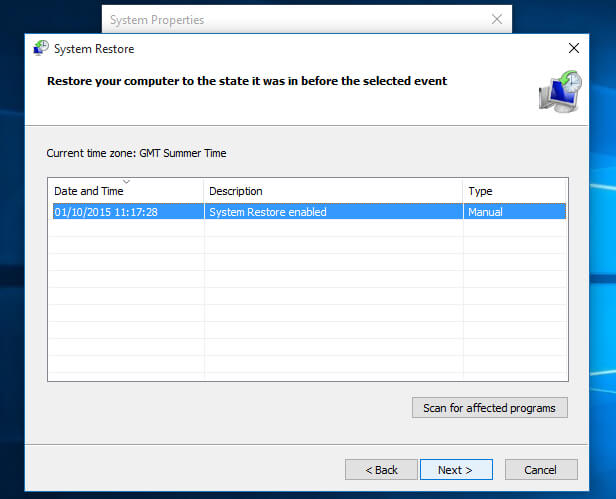
Windows 10 では、 「ファイル履歴」 feature, which periodically backs up your files to an external drive or network location. If you've enabled File History and lost a file, you can use this feature to restore previous versions of your files. This is especially handy for recovering overwritten or corrupted files.
ファイルが完全に削除されたり、ごみ箱から削除されたりするシナリオでは、サードパーティのデータ回復ソフトウェアが役に立ちます。 これらの特殊なツールは、ストレージ デバイスをスキャンして削除されたファイルの痕跡を探し、それらの回復を試みます。
このようなソフトウェアを使用すると、復元されたファイルが必ずしも元の場所に戻るとは限りません。 代わりに、多くの場合、指定したフォルダーまたは選択した場所に復元されます。
このシリーズの次のパートでは、焦点を macOS システムに移し、Apple コンピュータ上で復元されたファイルがたどる経路を調査します。 復元されたファイルの過程を理解すると、貴重なデータを復元できるだけでなく、選択したオペレーティング システムでのデータ管理の複雑さについての洞察も得られます。
macOS システムの世界では、 Mac で紛失または削除されたファイルを復元する 独特の道を辿る。 Apple のオペレーティング システムは、貴重なデータを回復するためのいくつかのメカニズムをユーザーに提供します。 復元されたファイルが macOS システムのどこに行くのか疑問に思ったことがある場合は、このセクションでその過程を解き明かします。
Windows のごみ箱と同様に、macOS にもゴミ箱があります。 Mac でファイルを削除すると、そのファイルはすぐに削除されるのではなく、ゴミ箱に移動されます。 これにより、必要に応じてファイルを回復できます。 ゴミ箱からファイルを復元するには、ファイルを開いて復元したいファイルを見つけて右クリックし、 "戻す"。 ファイルは元の場所に戻されます。
タイムマシン macOS に組み込まれたバックアップ ソリューションです。 ファイル、アプリケーション、設定を含むシステム全体のバックアップを定期的に作成します。 ファイルを紛失した場合は、Time Machine を使用して過去に遡り、以前のバックアップからファイルを復元できます。 これは、ハードウェア障害、誤った削除、またはその他の問題によって失われたファイルを処理する場合に特に役立ちます。
Apple のクラウド ストレージ サービスである iCloud を利用しているユーザーの場合、削除されたファイルが 「最近削除されました」 内のフォルダ iCloudのドライブ。 このフォルダーは、削除されたファイルの一時的な保持領域として機能し、ファイルが完全に削除される前に復元する機会を与えます。 「最近削除した」フォルダーからファイルを復元すると、そのファイルは iCloud Drive 内の元の場所に戻ります。
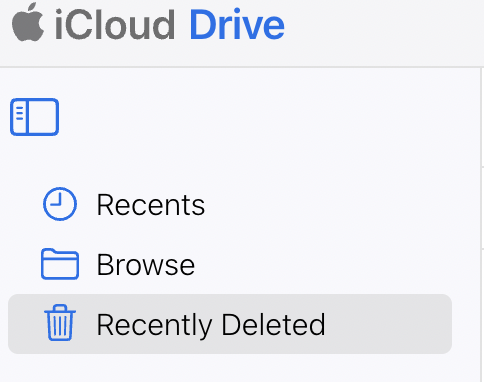
従来の方法では不十分な場合、macOS ユーザーはサードパーティに頼ることができます トップの Mac 最適化ソフトウェア。 これらのアプリケーションは、ストレージ デバイスをスキャンして、削除されたファイルの痕跡を探します。 ただし、それらのほとんどは回復能力に欠けている可能性があります。 代わりに、以下で紹介する多用途のツールが必要になります。
macOS システム上で復元されたファイルの過程を理解すると、失われたデータを確実に取り戻すことができるだけでなく、定期的なバックアップと効果的なデータ管理の実践の重要性も強調されます。 ネイティブ macOS 機能を利用している場合でも、サードパーティのソリューションを利用している場合でも、ファイルを回復できる機能により、誤って削除したりデータ損失が発生したりするストレスが軽減されます。
今あなたが知っている 復元されたファイルはどこに行くのか、それを取り戻す時が来ました。 データ回復の分野では、紛失または削除されたファイルを回復する際にサードパーティ ツールが重要な役割を果たすことがよくあります。 そのようなツールの XNUMX つが際立っています。 FoneDogデータ復元.
データ復旧
削除された画像、ドキュメント、オーディオなどのファイルを復元します。
削除されたデータをコンピュータ (ごみ箱を含む) およびハードドライブから取り戻します。
ディスク事故、オペレーティングシステムのクラッシュなどの理由で失われたデータを回復します。
無料ダウンロード
無料ダウンロード

WindowsまたはmacOSシステムを使用しているかどうかに関係なく、FoneDogは貴重なデータを回復するための包括的なソリューションを提供します。 このセクションでは、両方のオペレーティングシステムでFoneDog Data Recovery Toolを使用する手順を説明します。

重要なヒント:
FoneDog データ回復ツールは、Windows と macOS システムの両方でファイル復元のプロセスを簡素化します。 誤った削除、システムクラッシュ、その他のデータ損失シナリオに対処する場合でも、信頼できるデータ回復ツールを備えておくと、貴重なファイルを取り戻すのに大きな違いが生まれます。
人々はまた読むWindowsでドライブにアクセスできない、アクセスが拒否されるを修正する方法に関するベストガイド6 段階的な方法: パスワードなしで Windows 10 を出荷時設定にリセットする方法
データ復旧の世界では、 復元されたファイルはどこに行くのか 効果的なファイル検索には不可欠です。 これらの復元メカニズムは、偶発的なデータ損失を軽減するだけでなく、定期的なバックアップ、効果的なデータ管理、信頼性の高いデータ回復ツールの役割の重要性も強調します。 これらのプラクティスとツールを採用することで、貴重なファイルが実際に失われることはなく、再発見されるのを待つだけであることがわかり、自信を持ってデジタル環境をナビゲートすることができます。
コメント
コメント
人気記事
/
面白いDULL
/
SIMPLE難しい
ありがとうございました! ここにあなたの選択があります:
Excellent
評価: 4.4 / 5 (に基づく 107 評価数)